كيفية إرسال خريطة موقع XML الخاصة بك إلى Google Search Console
نشرت: 2022-01-20بعد كل هذا العمل الذي وضعته في موقع الويب الخاص بك ومحتوياته ، تخيل لو لم تكن Google تعلم بوجودها مطلقًا؟ كيف تتوقع الحصول على العديد من الزوار أو أي منهم؟ يعد وجود خريطة موقعك في حساب Google Search Console ضروريًا للحصول على أفضل أداء في تصنيفات البحث. بدونها ، ستواجه Google وقتًا أصعب بكثير في معرفة خصوصيات وعموميات موقع الويب الخاص بك. أو حتى إيجاده على الإطلاق. لحسن الحظ ، من السهل والمجاني إنشاء خريطة موقع XML وإرسالها إلى Google.
ما هو ملف Sitemap؟
ملف Sitemap هو ملف موجود على موقع الويب الخاص بك يتيح لمحركات البحث معرفة الصفحات الموجودة على موقع الويب الخاص بك. إنها حرفياً خريطة لهيكل موقعك. تقوم بعض الأنظمة الأساسية ، مثل Squarespace و Wix ، بإنشاء خرائط مواقع لموقع الويب الخاص بك دون الحاجة إلى القيام بأي شيء ، لذا تأكد من التحقق من ذلك قبل البدء في الإرسال إلى Google.
تقرير خرائط مواقع Google
إذا اخترت استخدام تقرير خرائط مواقع Google ، فإنه يقوم بما يلي:
- يتيح لـ Google معرفة خرائط المواقع الجديدة لموقعك على الويب.
- يسمح لك بمشاهدة تاريخ إرسال خريطة الموقع.
- يوضح لك ما إذا كانت Google قد واجهت أخطاء في ملفات Sitemap وما هي هذه الأخطاء.
لاحظ أن تقرير ملفات Sitemap يمكن أن يظهر فقط ما يصل إلى 1000 ملف Sitemap تم إرسالها ، ولا يتم عرضها بالضرورة بالترتيب الذي تم إرسالها به. لذا ، إذا قمت بتشغيل موقع ضخم به هيكل معقد للغاية ، فاحذر من هذا الحد.
كيفية إرسال خريطة موقع Google Search Console
على الرغم من أن هذه العملية تستخدم كلمة "إرسال" ، إلا أنك لا تقوم فعليًا بتحميل أي شيء إلى Google. بدلاً من ذلك ، تسمح لـ Google بمعرفة مكان العثور على خريطة الموقع على موقع الويب الخاص بك. دعنا نذهب من خلال ذلك خطوة بخطوة.
المتطلبات والوصول إلى Googlebot
لإرسال ملف Sitemap إلى Google ، يجب أن يكون لديك واحد مما يلي:
- أذونات على مستوى المالك (أو مستوى المسؤول) لموقع الويب.
- إذا لم تكن مالك موقع الويب ، فستحتاج إلى توجيه Google إلى ملف robots.txt الخاص بموقعك.
أيضًا ، يجب أن يكون Googlebot قادرًا على الوصول إلى خريطة الموقع ، مما يعني أنه لا يمكن قفله بمتطلبات تسجيل الدخول. للتحقق مما إذا كان Googlebot سيتمكن من الوصول إلى ملف Sitemap ، انتقل إلى عنوان URL لخريطة الموقع في وضع التصفح المتخفي. إذا كان بإمكانك رؤيته ، فيمكن لـ Google أيضًا رؤيته.
إنشاء ونشر خريطة موقع XML
خطوتك الأولى هي نشر خريطة الموقع على موقعك ليقوم Google بالزحف إليها. يجب أن يكون بتنسيق خريطة موقع مقبول. بالنسبة للجزء الأكبر ، ستتعامل مع تنسيق XML إذا كنت تعمل مع خرائط المواقع.
أداة WordPress المدمجة
هناك طريقة بدائية لإنشاء خريطة موقع XML إذا كنت تستخدم WordPress. ما عليك سوى إضافة wp-sitemap.xml إلى نهاية عنوان URL لموقعك ، وسيقوم البرنامج بإنشاء الملف الضروري تلقائيًا.

بشكل عام ، مع ذلك ، نقترح استخدام مكون إضافي حتى يكون لديك المزيد من التحكم والحصول على آخر منظم بشكل أفضل قليلاً. ما تحصل عليه بشكل افتراضي جيد ، ولكن عندما يتعلق الأمر بتوليد حركة بحث عضوية ، فلا بأس في أي مكان قريب من الجودة الكافية.
باستخدام البرنامج المساعد
إذا كنت تستخدم WordPress ، فنحن نقترح عليك استخدام مكون إضافي لإنشاء خريطة موقعك. لحسن الحظ ، ستحتوي معظم مكونات تحسين محركات البحث (SEO) على هذه الوظيفة ، ومن المحتمل أن يكون لديك أحد تلك المكونات المثبتة بالفعل. في هذه الإرشادات ، سنستخدم Yoast SEO.
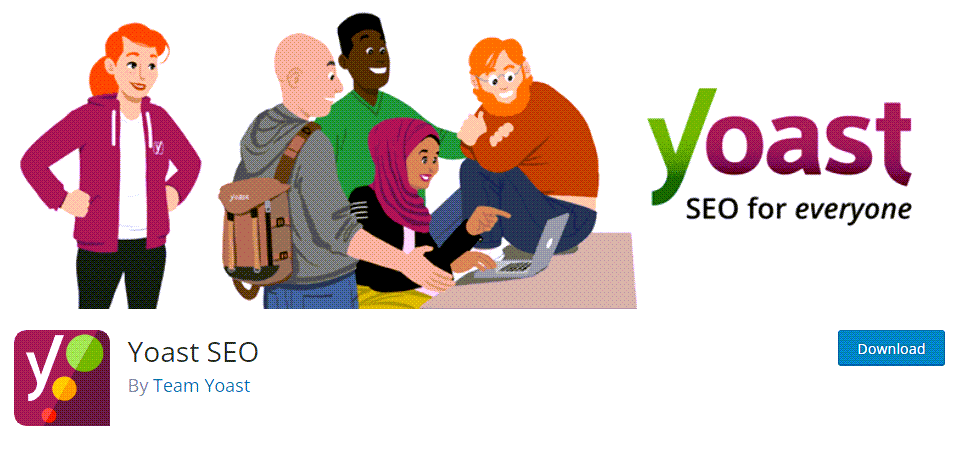
بمجرد تثبيت المكون الإضافي Yoast وتنشيطه ، انتقل إلى رابط SEO في الشريط الجانبي الأيسر من لوحة القيادة. قم بالمرور فوقه ، ثم انقر فوق عام . انقر فوق علامة التبويب الميزات ، ثم قم بالتمرير لأسفل إلى خيار خرائط مواقع XML وقم بتبديلها إذا لم تكن كذلك بالفعل. عند الانتهاء ، انقر فوق حفظ التغييرات .

للتحقق مرة أخرى من نجاح ذلك ، انقر فوق رمز علامة الاستفهام على يسار خرائط مواقع XML ، ثم حدد عرض ملف Sitemap بتنسيق XML .

بمجرد فتح الصفحة الجديدة ، تأكد من إبقائها مفتوحة. سوف تحتاجه مرة أخرى قريبا.
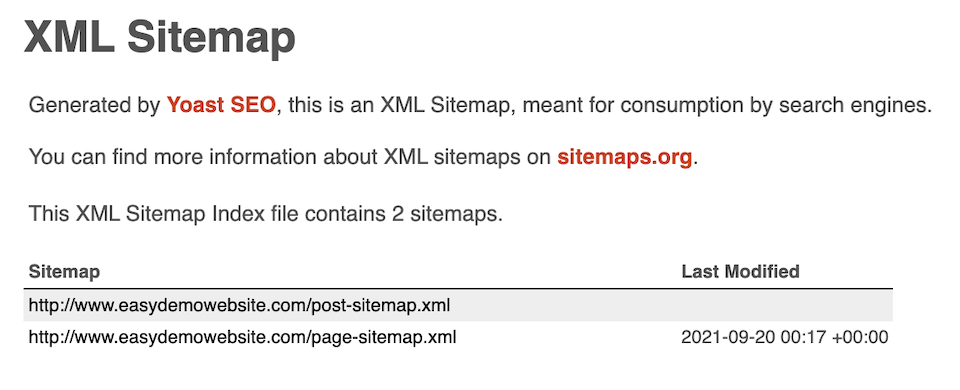
إضافة موقع الويب الخاص بك إلى Google Search Console
بمجرد إنشاء خريطة موقع XML ، يمكنك فتح تقرير خرائط مواقع Google. انتقل إلى التوجه إلى صفحة دعم Search Console وانقر فوق فتح تقرير خرائط المواقع . سيتم نقلك إلى Google Search Console الصحيح ، وإذا لم يكن لديك حساب تم إعداده بعد ، فستتاح لك الفرصة للقيام بذلك الآن.
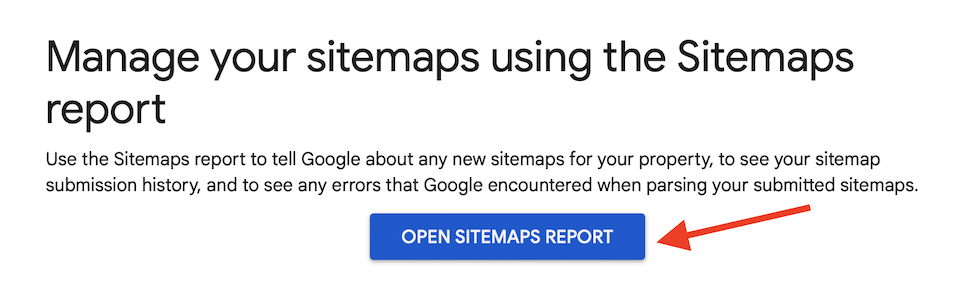

أولا ، عليك إضافة موقع الويب الخاص بك. انقر فوق حقل خاصية البحث في الجزء العلوي الأيمن وانقر فوق إضافة خاصية .
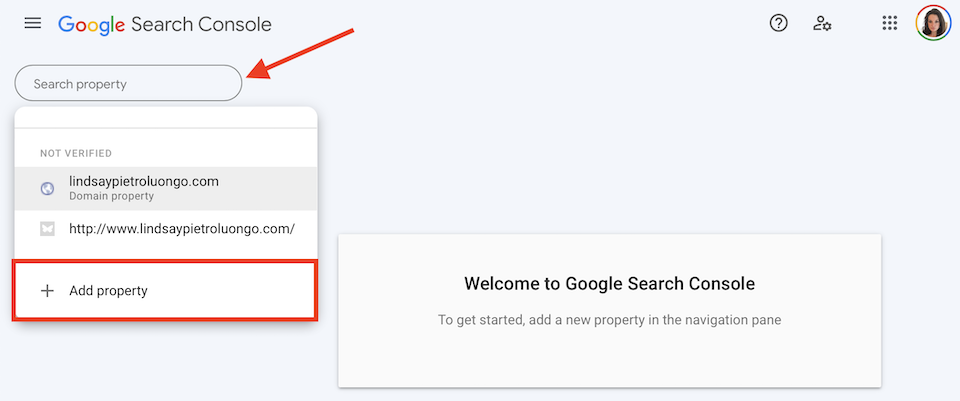
حدد بادئة URL على اليمين.
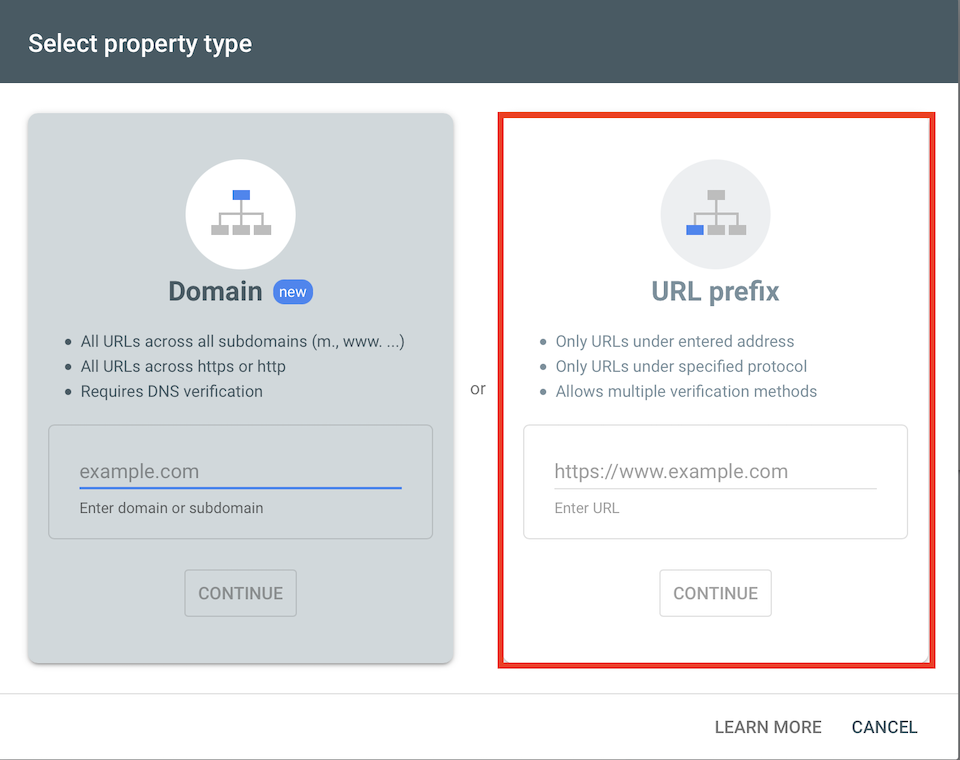
أدخل عنوان URL الخاص بنطاقك في المربع ، ثم انقر فوق متابعة . بعد ذلك ، سترى مربع التحقق من الملكية مع بعض الخيارات. الخيار الافتراضي هو ملف HTML ، لكننا نوصي بالتبديل إلى علامة HTML .
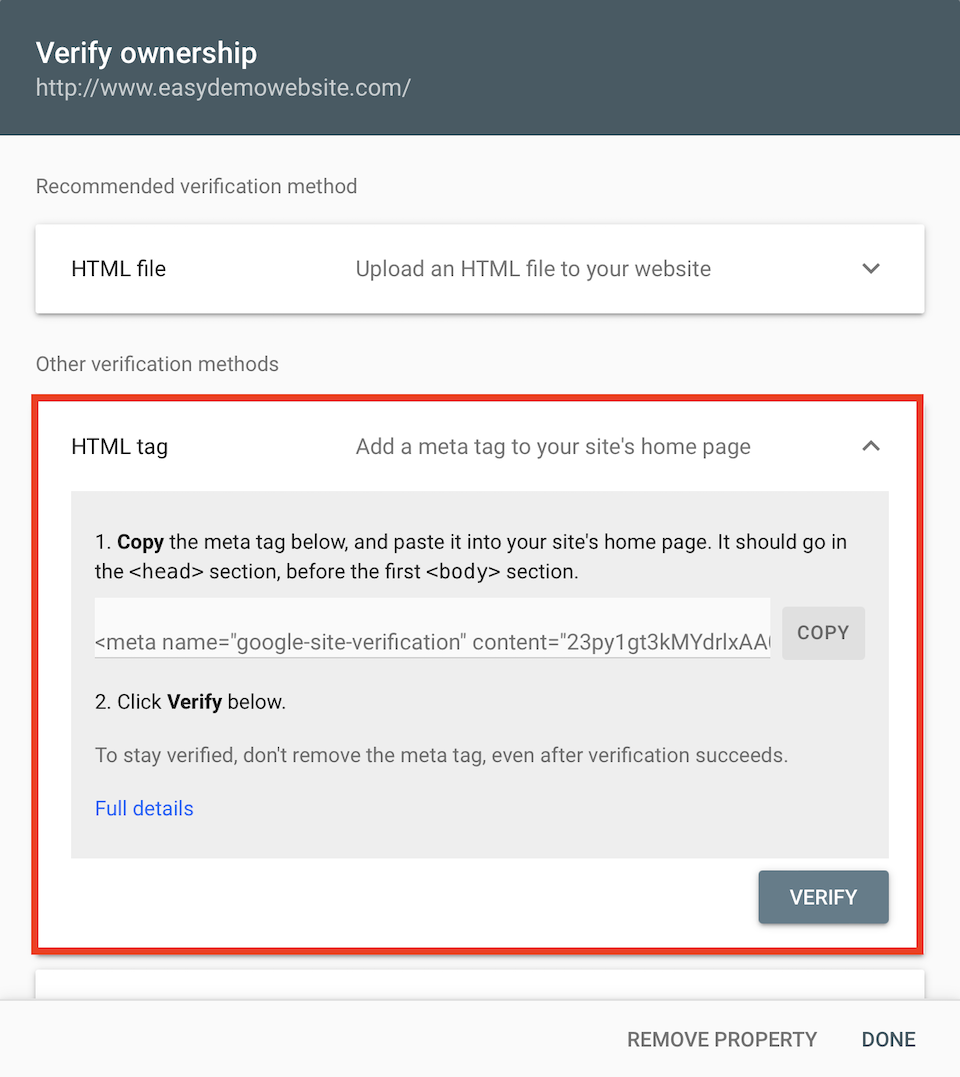
انقر فوق نسخ على يمين الرمز ، ثم انتقل إلى لوحة معلومات WordPress الخاصة بك. نظرًا لأننا نستخدم Yoast ، فإن الخطوات التالية مخصصة لهذا المكون الإضافي تحديدًا ، ولكن من المحتمل أن يكون للمكوِّن الإضافي SEO خطوات مماثلة يجب اتباعها. انقر فوق SEO > عام في الشريط الجانبي الأيسر. حدد علامة التبويب أدوات مشرفي المواقع في الجزء العلوي. الصق الرمز في حقل رمز التحقق من Google . انقر فوق حفظ التغييرات عند الانتهاء.
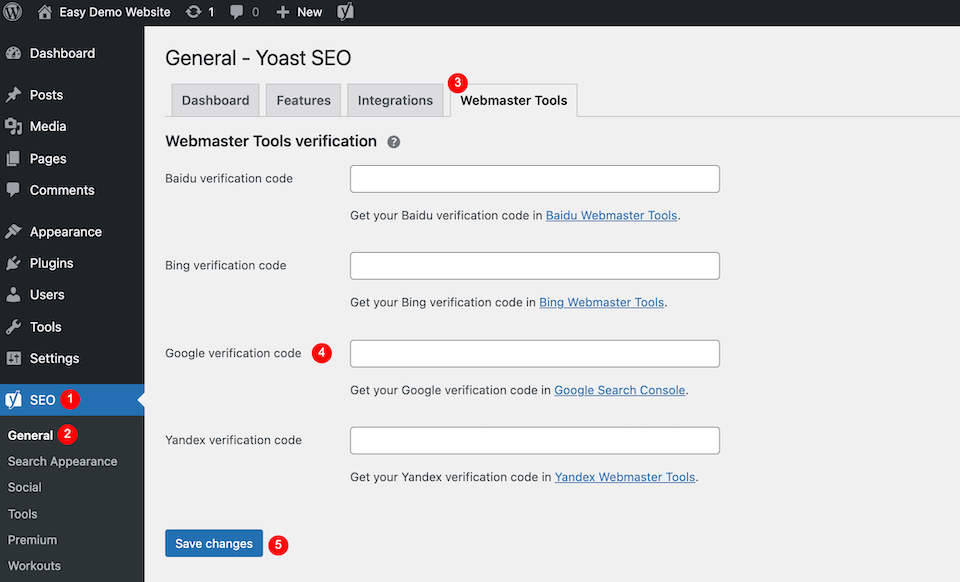
بعد ذلك ، ارجع إلى Google Search Console وانقر فوق تحقق . إذا فعلت كل شيء بشكل صحيح ، فسيظهر مربع تم التحقق من الملكية .
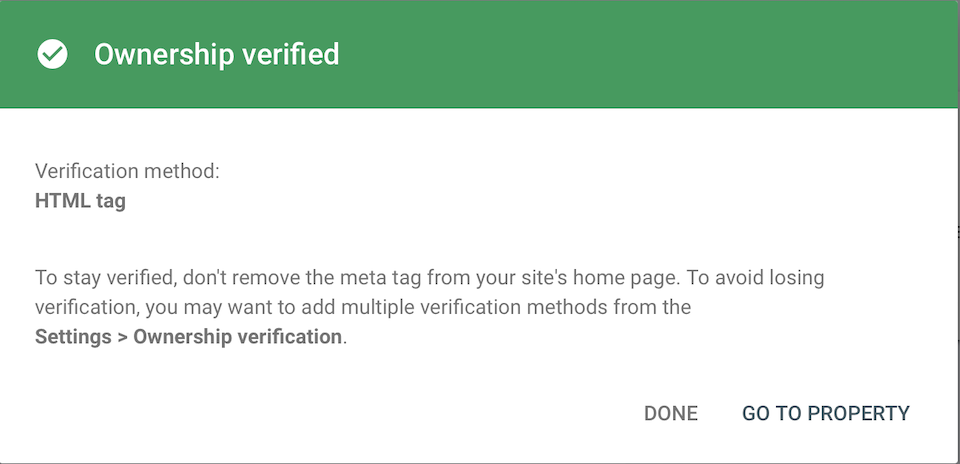
إرسال عنوان URL لخريطة موقع Google Search Console
بمجرد إضافة موقع الويب الخاص بك ، حان الوقت لإضافة خريطة موقع XML. انقر فوق حقل خاصية البحث هذا مرة أخرى وحدد موقع الويب الذي أضفته للتو. انقر فوق ملفات Sitemap في الجانب الأيمن من الصفحة.

انتقل إلى صفحة خرائط المواقع التي ظللتها مفتوحة في لوحة إدارة WordPress الخاصة بك ، ثم انسخ الجزء الأخير من عنوان URL. يجب أن يكون شيئًا مثل sitemap_index.xml . الصق ذلك في الجزء من مربع إضافة ملف Sitemap جديد الذي ينص على إدخال عنوان URL لملف Sitemap في Google Search Console.

انقر فوق إرسال عند الانتهاء. يجب أن تشاهد الآن مربعًا ينص على إرسال ملف Sitemap بنجاح .

هذا هو! امنح Google بعض الوقت للزحف إلى موقع الويب الخاص بك بالكامل. في النهاية ، ستتمكن من عرض إحصائيات خريطة الموقع في Google Search Console.
إعادة تقديم ملف Sitemap وحذفه
حتى إذا قمت بتغيير موقع الويب الخاص بك وخريطة الموقع ، فلن تضطر إلى إعادة إرسالهما إلى Google. سيتم تسجيل التغييرات في المرة التالية التي يتم فيها الزحف إلى موقعك.
إذا قمت بحذف ملف Sitemap ، فستزيله من تقرير ملفات Sitemap ، لكن Google لن تنسى موقع الويب أو بنيته أو عناوين URL الخاصة به. لحذف ملف Sitemap ، انتقل إلى النطاق في Google Search Console وانقر فوق ملفات Sitemap على اليسار وانقر فوق خريطة الموقع ضمن ملفات Sitemap المرسلة لفتح صفحة التفاصيل.
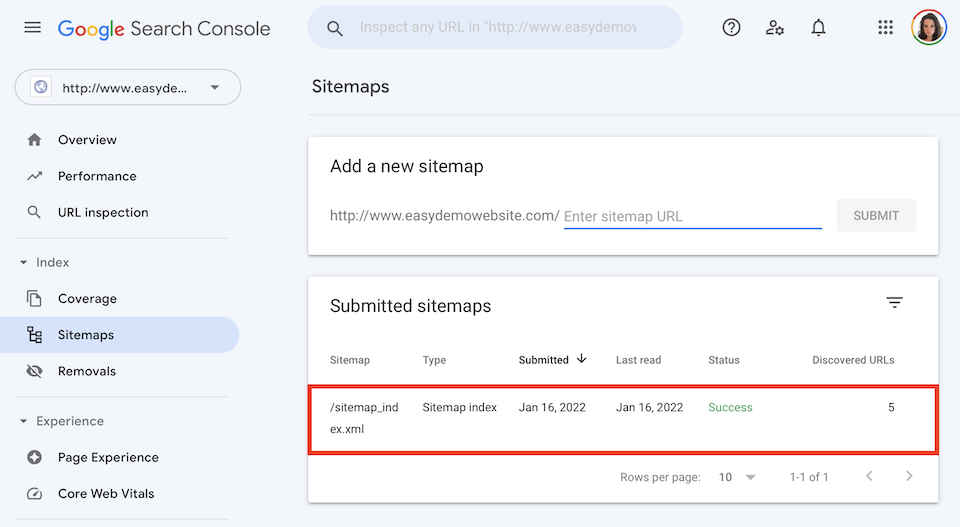
انقر فوق الرمز الأفقي ثلاثي النقاط أعلى اليسار ، ثم حدد إزالة ملف Sitemap .

تغليف
إن وجود خريطة موقع XML مفهرسة بواسطة Google يعني أن أحدث محتوى لديك سيظهر في نتائج البحث. يمكنك فقط تحسين ترتيبك في نتائج البحث وجذب حركة المرور إذا كان موقعك مفهرسًا ، وهذه هي أفضل طريقة للفهرسة بواسطة Google وكمكافأة ، فإن امتلاك حساب Google Search Console يعني الوصول إلى المزيد من الأفكار حول موقعك . تحقق من دليلنا النهائي لـ Google Search Console للاستفادة من كل ما تقدمه المنصة.
لتعزيز مُحسّنات محرّكات البحث لديك بشكل أكبر ، تحقق بالتأكيد من مقالتنا حول كيفية مساعدة الروابط الداخلية في تحسين محركات البحث. نتطرق إلى أهمية خرائط المواقع في هذه المقالة أيضًا.
وعلى الرغم من أن Google هو محرك البحث الأكثر شيوعًا ، إلا أنه ليس المحرك الوحيد. أنت بالتأكيد تريد التأكد من إرسال ملفات Sitemap الخاصة بك إلى أماكن أخرى أيضًا ، مثل Yandex و Bing.
ما هي تجاربك في استخدام Google Search Console لإدارة خرائط موقعك؟ اسمحوا لنا أن نعرف في التعليقات!
صورة مميزة للمقال بواسطة Jagrutiben B Patel / shutterstock.com
